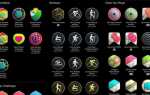Музыка застряла на iPhone или iPod? Вот как это сделать и перенести свои мелодии на Mac.
Одна из самых ярких вещей в музыкальных устройствах Apple — ее замечательных iPod и iPhone — это их жесткий подход к синхронизации. Вы можете синхронизировать музыку с одного ПК или Mac очень легко и интуитивно, используя iTunes, но передача музыки в другом направлении кажется невозможной.
(Зачем вам нужно переносить музыку с iPhone или iPod на Mac? Возможно, ваша оригинальная музыкальная библиотека была на Mac, была синхронизирована с iPhone, затем оригинальный Mac умер. Или ваша музыка распространяется в более чем одном месте .)
Вы не можете просто перетаскивать музыкальные файлы с iPhone, как это было возможно с некоторыми MP3-плеерами малой емкости в 90-х годах. Но установка простого программного обеспечения (для которого доступна бесплатная демоверсия) позволяет вам получить доступ к файлам и перенести их непосредственно в iTunes, если вы хотите.
iExplorer позволяет вам относиться к iDevice как к флешке. Загрузите демонстрационную версию iExplorer (если вам это нравится, базовая платная версия стоит $ 34,99), установите ее и откройте. Если iPhone или iPod подключен к Mac, вы сразу же увидите его в списке папок внизу слева — нажмите «Музыка», чтобы увидеть все мелодии.
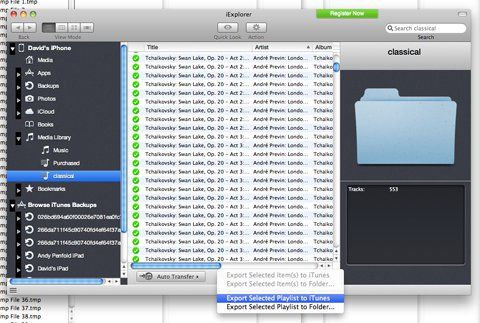
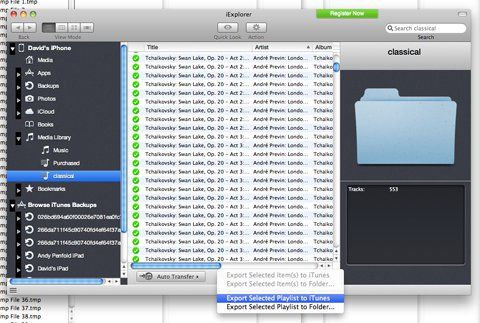
Если у вас есть плейлист на iPhone, вы можете полностью экспортировать его в iTunes на своем Mac; В качестве альтернативы вы можете выбрать отдельные треки и экспортировать их в iTunes или папку по вашему выбору.
Почему Apple мешает вам делать это с помощью нативного программного обеспечения? Он предназначен для предотвращения пиратства и любезности для звукозаписывающих компаний, работающих с iTunes. В конце концов, если вы купили песни на своем iPhone через iTunes, вы сможете загрузить их на свой Mac из iCloud. Если вы купили диск, вы можете просто взять его на работу. Но досадно, что вы не можете сделать это без загрузки стороннего программного обеспечения.
Смотрите также:
Как перемещаться по медиафайлам в iTunes 11
Как обновить iTunes 11 до iTunes 10 в Mac OS X
iTunes 11 Руководство по советам, хитростям и новым функциям